O Windows 11 oferece muitas opções de personalização visual e da interface do usuário com as quais os usuários podem se intrometer. Infelizmente para alguns pioneiros, essas personalizações não funcionam em todos os casos. Esse é o caso da cor da barra de tarefas no Windows 11-muitos usuários relataram que não podem mais alterar a cor da barra de tarefas depois de instalar uma atualização específica.
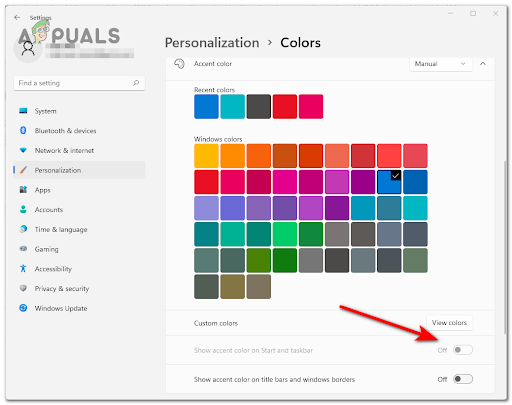 Alterar a cor da barra de tarefas no Windows 11
Alterar a cor da barra de tarefas no Windows 11
Ao ficarem entediados com a paleta de cores padrão no Windows 11, alguns usuários estão apenas descobrindo que alterar as cores das barras de título e bordas das janelas não é registrado.
Por que alguns não podem os usuários mudam a cor da barra de tarefas no Windows 11?
Depois de investigar esse problema específico, descobrimos que existem vários cenários potenciais que podem desencadear esse comportamento específico no Windows 11. Aqui estão alguns cenários de culpados que pode impedir que você mude a cor da sua barra de tarefas:
Windows 11 não está ativado -De acordo com muitos usuários afetados, você pode exp ect para lidar com esse problema específico se você estiver usando uma versão do Windows 11 que não está ativada. Acontece que, a menos que você ative a instalação atual do Windows, as opções de cores padrão serão mantidas, apesar de você fazer escolhas personalizadas. Nesse caso, você deve ser capaz de resolver o problema ativando o seu PC com Windows 11. Você está tentando ajustar a cor de destaque do Modo escuro -Se estiver tentando modificar a cor de destaque padrão para Iniciar e Barra de tarefas e a opção estiver esmaecida, é porque esta configuração está reservada para escuro Mode e será desativado se você estiver usando o modo Light. Para corrigir esse problema, você precisará alternar para o Modo escuro para forçar a exibição dessa opção.
Agora que você conhece as duas principais causas que o impedem de alterar a cor da barra de tarefas, siga as instruções abaixo para cuidar dos dois cenários potenciais.
Ative sua instalação do Windows 11
Com o Windows 11, a Microsoft foi ainda mais longe quando se trata de convencer usuários em potencial a ativar seu sistema operacional com uma chave de produto viável.
Agora, além de exibir aquele pop-up irritante que informa que sua versão do Windows não está ativada, você também não pode fazer alterações de personalização que não façam parte da aparência padrão.
Se você estiver tentando alterar a cor da barra de tarefas no Windows 11 e seu sistema operacional não estiver ativado, a única opção à sua disposição é obter uma chave de licença viável e seguir as instruções abaixo para ativar seu sistema operacional Windows 11 no menu Configurações:
Pressione o botão Iniciar e pesquise Configurações de ativação e pressione
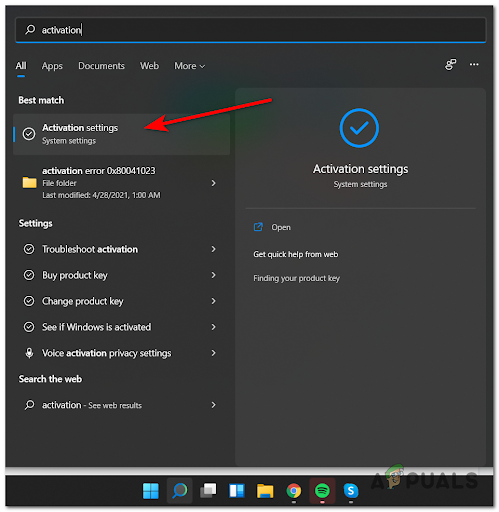 Abrindo o menu Configurações de ativação Depois que as configurações de ativação aparecerem, no lado direito de onde diz o estado Ativação você verá se o seu Windows está ativado ou não.
Abrindo o menu Configurações de ativação Depois que as configurações de ativação aparecerem, no lado direito de onde diz o estado Ativação você verá se o seu Windows está ativado ou não. 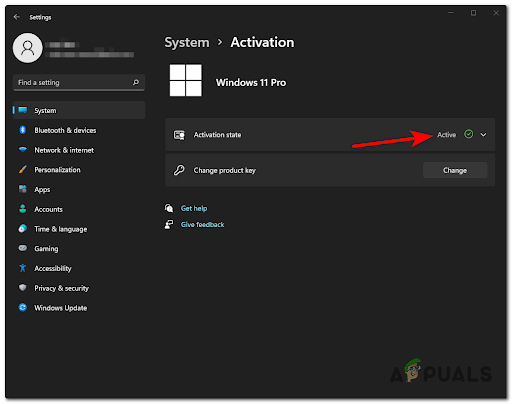 Verifique se o Windows 11 está ativado Se você descobrir que a instalação do Windows não está ativada, clique no botão Alterar e insira uma chave de licença viável.
Verifique se o Windows 11 está ativado Se você descobrir que a instalação do Windows não está ativada, clique no botão Alterar e insira uma chave de licença viável. 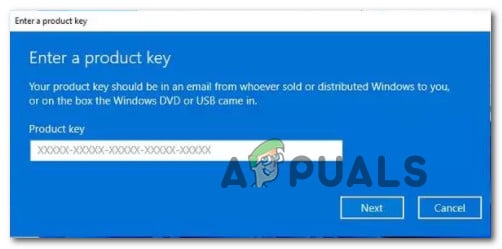 Inserir uma chave de licença viável
Inserir uma chave de licença viável
Observação: se você tiver uma chave de licença do Windows 10 em funcionamento, também poderá usá-la para ativar o Windows 11. Assim que conseguir ativar o Windows 11, reinicie o PC e veja se o problema agora está resolvido.
Caso você tenha descoberto que o seu sistema operacional está ativado, vá para a próxima correção potencial abaixo.
Mude para o modo escuro
Se você descobriu anteriormente que uma versão licenciada do Windows, há um culpado que você precisa investigar.
Se você está tentando modificar a cor de destaque de Iniciar e da Barra de Tarefas apenas para descobrir que a opção está esmaecida, é mais provavelmente porque você está usando o Modo claro-este modo não pode tirar vantagem deste menu de personalização.
Caso você esteja interessado em usar uma cor de destaque personalizada para o seu menu iniciar e barra de tarefas, siga as instruções abaixo para fazer a mudança para o modo escuro:
Abra a opção de pesquisa e pesquise Configurações e, em seguida, abra-a. 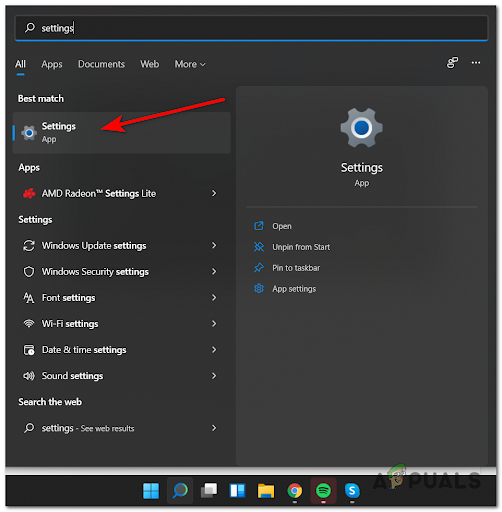 Acessando o menu Configurações A seguir, em a lista do lado esquerdo pesquise por Personalização e clique nela, a seguir clique em Cores.
Acessando o menu Configurações A seguir, em a lista do lado esquerdo pesquise por Personalização e clique nela, a seguir clique em Cores.
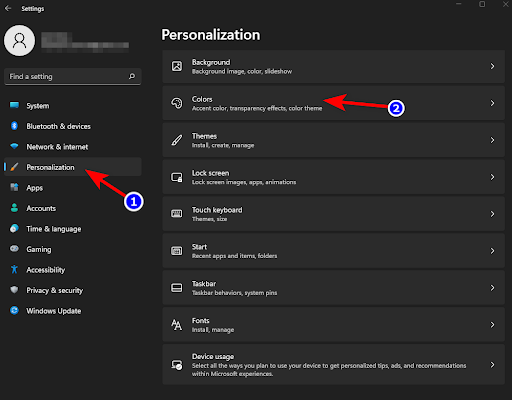 Acessando o menu Cores Depois disso , exatamente onde diz Escolha seu modo , expanda o menu suspenso e selecione Escuro.
Acessando o menu Cores Depois disso , exatamente onde diz Escolha seu modo , expanda o menu suspenso e selecione Escuro.
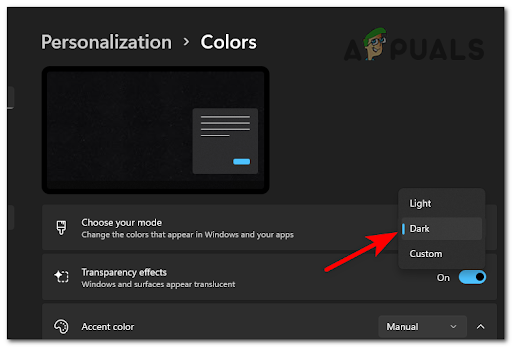 Alterar o modo escuro agora a opção Mostrar cor de destaque no Iniciar e na barra de tarefas estará disponível e você pode personalizá-la como quiser.
Alterar o modo escuro agora a opção Mostrar cor de destaque no Iniciar e na barra de tarefas estará disponível e você pode personalizá-la como quiser.
